多くの組織では、CAD の設計プロジェクトは GIS から生成されたベース データを基にして開始されます。[CAD へエクスポート (Export To CAD)] ツールを使用すると、フィーチャクラスとシェープファイルを AutoCAD および MicroStation 形式でエクスポートできます。ツールをデフォルトのパラメーターのまま実行することも、特定の CAD 標準に準拠するように出力をカスタマイズすることもできます。
ツールは以下の方法で開くことができます。
- マップ ドキュメントで、[コンテンツ] ウィンドウ内のレイヤーを右クリックし、ショートカット メニューで [データ] > [CAD へエクスポート] の順にクリックします。
- カタログ ウィンドウで、データセットまたはフィーチャクラスを右クリックし、ショートカット メニューで [エクスポート] > [CAD へ変換] の順にクリックします。
- [検索] ウィンドウで、「CAD へエクスポート」と入力し、[ツール] フィルターをクリックします。
- [変換] ツールボックスの [CAD へ変換] ツールセットに移動します。
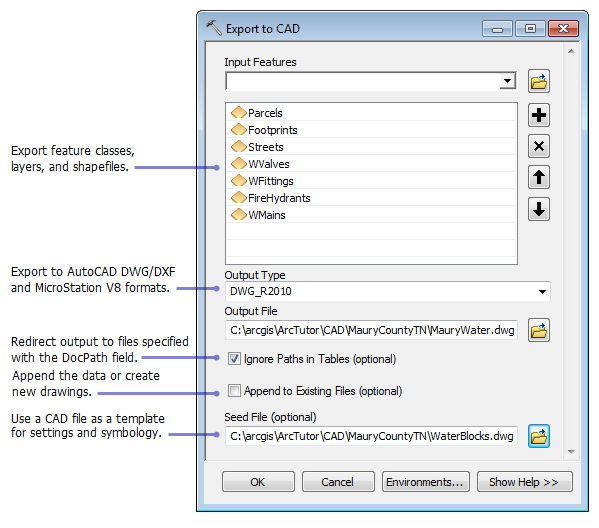
実行時のドローイング名の設定
ツールの実行時に CAD ドローイングに名前を付けるには、[出力ファイル] テキスト ボックスに絶対パスとファイル名を入力し、[テーブルのパスを無視] チェックボックスをオンにします。これにより、すべての入力フィーチャが 1 つの CAD ドローイングにエクスポートされ、入力フィーチャの DocPath フィールドで定義されているパスは無視されます。
DocPath フィールドを含むフィーチャの分離
入力フィーチャがそれぞれのテーブルに DocPath フィールドを含むように変更されている場合は、[テーブルのパスを無視] チェックボックスをオフにします。これにより、フィーチャクラス テーブルの各行で指定されたパスおよびファイル名で、入力フィーチャがエクスポートされます。この設定がオフの場合、[出力ファイル] テキスト ボックスで指定されたファイル名は無視されます。
既存の CAD ファイルの上書き
既存の CAD ファイルを上書きするには、[ファイルにアペンド] チェックボックスをオフにします。
シード ファイルの追加
CAD ドローイングに特定の設定や他のネイティブ ベース データを含める必要がある場合は、シード (CAD テンプレート) ファイルを補助的な入力として追加できます。結果は、入力フィーチャをシード ファイルのコピーに追加する場合と同様です。[出力タイプ] 設定で指定した形式はすべて無視されます。
AutoCAD ドローイング
AutoCAD 形式では、出力の生成にシード ファイルは必要ありません。この形式を使用する場合は、*.dwg または *.dwt ファイル タイプのどちらかを使用できます。
MicroStation ドローイング
すべての MicroStation V8 ドローイングでは、シード ファイルが必要です。デフォルトでは、[CAD へエクスポート (Export To CAD)] ツールは単位がメートルに設定されたサンプルの 2D シード ファイルを選択します。入力フィーチャに 3 次元データが含まれている場合は、3D シード ファイルを使用する必要があります。その他のシード ファイルは、ArcToolbox のテンプレート フォルダー (たとえば、C:\Program Files\ArcGIS\Desktop10.5\ArcToolbox\Templates) で参照して選択できます。
MicroStation シード ファイルについて
MicroStation シード ファイルには、ドローイングのグローバル原点、作業単位、および 2D (デザイン平面) または 3D (立体) 座標空間についての重要な情報が含まれます。定義された座標境界の外部にある空間データは、ドローイング ファイルにエクスポートされません。特定のグローバル原点を必要とする多くの組織では、DGN ファイルを Web サイトからダウンロード可能なファイルとして提供しています。
グローバル原点の設定は、X、Y、および Z の原点座標 (0、0、0) をファイルの座標空間を基準に定義します。V8 DGN ファイルでは、デフォルトの位置は 2D デザイン平面または 3D デザイン立体の正確な中心になります。V7 DGN ファイルでは、デフォルトの位置は座標空間の左下または左下隅になります。